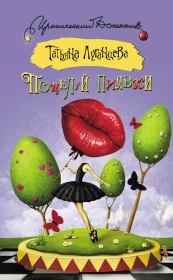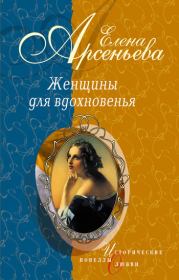Евгения Борисовна Пастернак - Офисный компьютер для женщин
 | Название: | Офисный компьютер для женщин |
Автор: | Евгения Борисовна Пастернак | |
Жанр: | Программы | |
Изадано в серии: | неизвестно | |
Издательство: | Питер | |
Год издания: | 2010 | |
ISBN: | 978-5-49807-899-1 | |
Отзывы: | Комментировать | |
Рейтинг: | ||
Поделись книгой с друзьями! Помощь сайту: донат на оплату сервера | ||
Краткое содержание книги "Офисный компьютер для женщин"
Согласно современным правилам хорошего тона любая леди должна знать, что такое компьютер в принципе и Microsoft Office в частности. Автор этой книги, Евгения Пастернак, поможет вам освоить самые популярные «офисные» программы, без знания которых не обойдется ни домохозяйка, ни руководительница: Microsoft Word, Excel, Outlook и PowerPoint. Они помогут любой женщине чувствовать себя увереннее при общении с компьютером… и не только.
Благодаря легкому стилю изложения и неизменному чувству юмора, свойственному автору, процесс учения не превратится в мучение, а, наоборот, принесет максимум удовольствия и создаст хорошее настроение. Возьмите эту книгу в свои красивые дамские ручки и убедитесь в том, что вы можете стать настоящей офис-леди. Ведь (между нами, девочками) вы этого достойны!
Читаем онлайн "Офисный компьютер для женщин" (ознакомительный отрывок). [Страница - 5]
1. Мужики оккупировали все компьютеры.
2. Неизвестно, чем по ночам на работе занимаются.
3. Если нас, женщин, за компьютер пустить, мы тоже найдем чем заняться.
4. Компьютер – это так интересно! Поверьте мне, я долго кричала, что у меня дома компьютера никогда не будет, пока не села один раз из любопытства посмотреть, что они все там делают.
5. А правда, текст уже быстрее набирается?
Ну, как настроение? Очень устали? У нас впереди еще много дел, поэтому предлагаю сейчас пять минут отдохнуть, а потом мы научимся сохранять наш текст (файл) в память компьютера, чтобы научиться его редактировать.
Самый простой способ сохранить документ – попытаться закрыть окно документа. Вас сразу спросят, сохранить ли его. Мы, естественно, хотим сохранить, поэтому нажимаем кнопку Да. Зря что ли старались, набирали? На экране появится очередное окно (рис. 1.7).
![Книгаго, чтение книги «Офисный компьютер для женщин» [Картинка № 12] Книгаго: Офисный компьютер для женщин. Иллюстрация № 12](/icl/i/22/295122/i_012.jpg)
Рис. 1.7. Окно сохранения документаУ вас опять открылась папка Документы. Куда будем сохранять файл? Ну конечно, в папку А это мои документы. Мы же ее для себя создавали. Нашли? Щелкайте на ней два раза. Откроется окно этой папки. Почему в нем пусто? Потому что в нашей папке пока нет ни одного документа.
Чтобы нам легко было найти в дальнейшем наш файл, нужно дать ему понятное имя. Это делается в строке Имя файла. Автоматически указана первая строка нашего текста – «Сказка про маленький компьютер». Если вы хотите изменить название, то щелкните левой кнопкой на этой строке – в ней начнет мигать курсор. Удалите старую надпись и набирайте, что хотите (например, Сказка). Если старое название выделено, то оно пропадет, как только вы начнете набирать новое[4].
В поле Тип файла должен быть указан Документ Word. Действительно, это документ, и набирали мы его в программе Word.
Обратите внимание на кнопку Отмена. Если вы передумали сохранять файл, то нажимайте ее, хотя можно и просто закрыть окно.
Итак, чтобы сохранить файл, щелкните на кнопке Сохранить мышкой или просто нажмите Enter. Все! Теперь наша сказка будет существовать в компьютере вечно (то есть до тех пор, пока мы специально сами ее оттуда не удалим), независимо от того, кто и с чем на компьютере работает, включен он или выключен. Даже если забыть его на необитаемом острове на долгие годы, а потом найти и включить, то наша Сказка будет лежать в папке А это мои документы.
Если вы уже устали, то можете выключить компьютер и пойти заняться домашним хозяйством. Есть желающие? Я так и думала, тогда продолжим.
Внешний вид программы Word
Что же у нас есть в окне программы Word (рис. 1.8)?
![Книгаго, чтение книги «Офисный компьютер для женщин» [Картинка № 13] Книгаго: Офисный компьютер для женщин. Иллюстрация № 13](/icl/i/22/295122/i_013.jpg)
Рис. 1.8. Так устроено окно Microsoft Word 2007Вы уже знаете умное слово – интерфейс. Так называется внешний вид программы. Вот его-то мы сейчас и будем рассматривать.
В верхнем левом углу окна Word есть большая кнопка с логотипом Microsoft Office ![Книгаго, чтение книги «Офисный компьютер для женщин» [Картинка № 14] Книгаго: Офисный компьютер для женщин. Иллюстрация № 14](/icl/i/22/295122/i_014.jpg) . Вы знаете, что набранный вами в Word текст сохраняется в компьютере как файл. Так вот, в меню, которое появится, если нажмете эту кнопку, как раз и прячутся команды для создания, открытия, сохранения, распечатки файла и т. д., список последних открытых документов, а также кнопка Параметры Word, открывающая окно настроек программы.
. Вы знаете, что набранный вами в Word текст сохраняется в компьютере как файл. Так вот, в меню, которое появится, если нажмете эту кнопку, как раз и прячутся команды для создания, открытия, сохранения, распечатки файла и т. д., список последних открытых документов, а также кнопка Параметры Word, открывающая окно настроек программы.
Это меню мы обязательно разберем подробнее ниже.
Смотрим на левый верхний угол рис. 1.8. Там находится Панель быстрого доступа. На ней «висят» кнопки команд, которые используются чаще всего. Это сделано для вашего удобства. Такие команды всегда под рукой, не нужно искать их по всем вкладкам и группам меню.
Эту панель можно настраивать, то есть каждая из вас может выбрать кнопки, которые лично вы используете чаще всего, и повесить себе на Панель быстрого доступа. Об этом мы поговорим в конце раздела, тем более что сейчас вы и не подозреваете, какие кнопки вам вообще могут понадобиться.
Верхнюю часть окна Word занимает лента с вкладками (см. рис. 1.8). На ней собраны все инструменты, которые --">Книги схожие с «Офисный компьютер для женщин» по жанру, серии, автору или названию:
 |
| Владимир Пташинский - 33 лучшие программы для ноутбука. Популярный самоучитель Жанр: Программы Год издания: 2008 Серия: Популярный самоучитель |
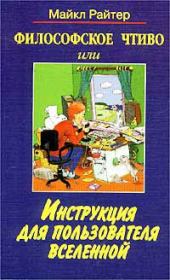 |
| Майкл Райтер - Философское чтиво, или Инструкция для пользователя Вселенной Жанр: Психология Год издания: 2000 |
Другие книги автора «Евгения Пастернак»:
 |
| Андрей Валентинович Жвалевский, Евгения Борисовна Пастернак - Шекспиру и не снилось! Жанр: Детская проза |
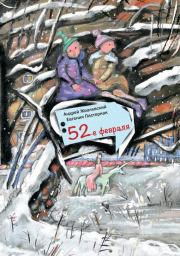 |
| Андрей Валентинович Жвалевский, Евгения Борисовна Пастернак - 52-е февраля Жанр: Детская проза Год издания: 2014 Серия: Время – детство! |
 |
| Андрей Валентинович Жвалевский, Евгения Борисовна Пастернак - Приквел Жанр: Детская литература: прочее Год издания: 2022 Серия: Время – юность! |
 |
| Алексей Александрович Олейников, Андрей Валентинович Жвалевский, Дмитрий Львович Быков и др. - #заяц_прозаек Жанр: Детская фантастика Год издания: 2021 Серия: Антология детской литературы |